Wenn Sie versuchen, eine Anwendung wie .NET Framework, Adobe Acrobat, Microsoft Visual C++ Redistributable und mehr zu installieren oder zu aktualisieren, wird möglicherweise die Meldung angezeigtDer Temp-Ordner befindet sich auf einem Laufwerk, das voll ist oder auf das nicht zugegriffen werden kann. Fehler 1632 oder 0x80070660.In diesem Beitrag werden wir über dieses Problem sprechen und sehen, was Sie tun können, um es zu lösen.
Der Temp-Ordner befindet sich auf einem Treiber, der voll ist oder auf den nicht zugegriffen werden kann. Geben Sie Speicherplatz auf dem Treiber frei oder stellen Sie sicher, dass Sie über Schreibberechtigung für den Temp-Ordner verfügen.
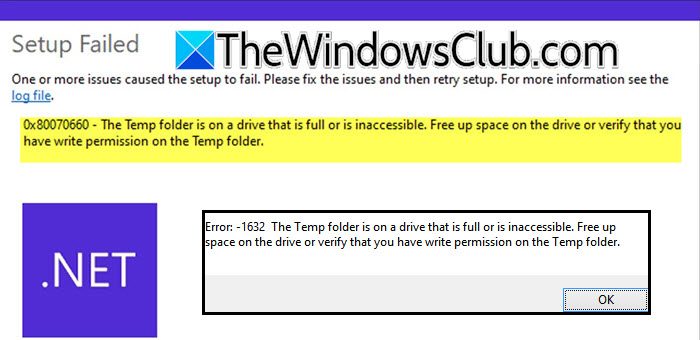
Zu behebenDer Temp-Ordner befindet sich auf einem Laufwerk, das voll ist oder auf das nicht zugegriffen werden kann, Fehler 1632 oder 0x80070660, befolgen Sie die unten aufgeführten Lösungen:
- Erstellen Sie einen neuen Installationsordner
- Schaffen Sie etwas Platz auf Ihrem Laufwerk
- Stellen Sie sicher, dass Sie die volle Kontrolle über den Temp-Ordner haben
- Ändern Sie den Speicherort des temporären Ordners
- Reparieren Sie die Installation
- Holen Sie sich eine neue Kopie des Programms
Lassen Sie uns ausführlich darüber sprechen.
1] Erstellen Sie einen neuen Installationsordner
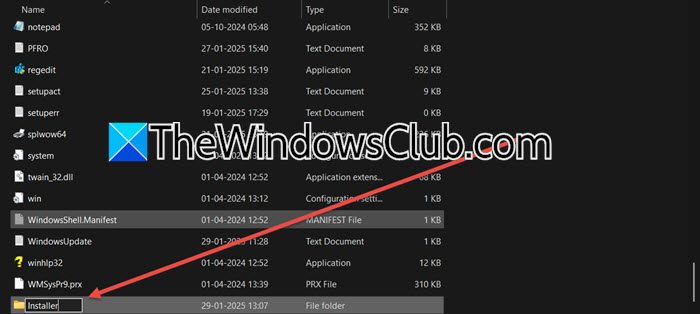
Da beim Versuch, eine Anwendung zu installieren, ein Problem auftritt, besteht möglicherweise ein Problem mit dem Ordner %windir%/Installer. Wir empfehlen Ihnen, ihn umzubenennen und einen neuen zu erstellenInstallateurOrdner im selben Verzeichnis. Da %windir%/Installer jedoch ein Systemordner ist, der von Windows Installer zum Speichern wichtiger Dateien für Anwendungen verwendet wird, die mit der Windows Installer-Technologie installiert werden, ist das Umbenennen nicht dasselbe wie das Umbenennen eines anderen Ordners. Sie können jedoch die unten genannten Befehle ausführen, um es umzubenennen.
- Öffnen Sie dieEingabeaufforderungals Administrator.
- Führen Sie nun den folgenden Befehl aus, um den Misserver zu stoppen.
net stop msiserver
- Führen Sie den unten genannten Befehl aus, um das Installationsprogramm umzubenennen.
ren %windir%\Installer Installer.old
- Erstellen Sie ein neues Verzeichnis mit dem NamenInstallateur.
mkdir %windir%\Installer
- Starten Sie den msiserver neu.
net start msiserver
Überprüfen Sie anschließend, ob das Problem behoben ist.
Wenn Sie das nicht finden könnenInstallateurOrdner, gehen Sie zuC:\Windows,Klicken Sie mit der rechten Maustaste auf eine leere Stelle und wählen Sie sie ausNeu > Ordner,und benennen Sie esInstallateur.
2] Schaffen Sie etwas Platz auf Ihrem Laufwerk
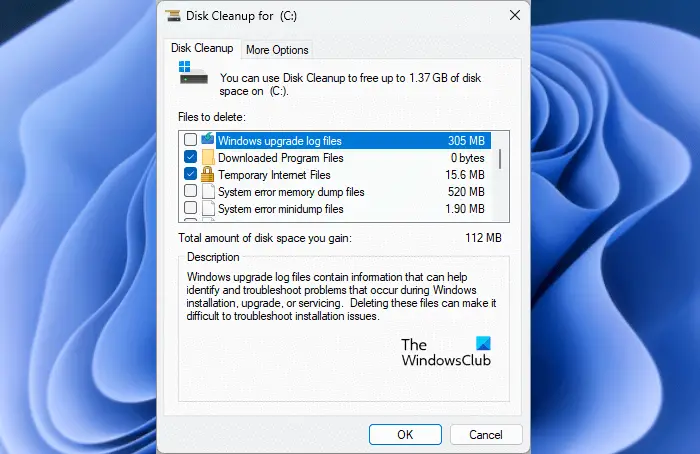
Ihr temporärer Ordner befindet sich normalerweise auf dem Laufwerk C. Wenn das Laufwerk voll ist, tritt dieses Problem auf. Daher empfehlen wir Sie weiter. Rufen Sie das Tool einfach auf, indem Sie im Startmenü nach „Datenträgerbereinigung“ suchen und das Laufwerk C auswählen. Anschließend werden die Dateien aufgelistet, die Sie löschen können, um Platz zu schaffen. Darüber hinaus SieAußerdem können Sie überflüssige Dateien auf Ihrem Computer scannen und löschen.
Sie können auch den Inhalt des Temp-Ordners löschen. Öffnen Sie dazu „Run by Win + R“ und geben Sie Folgendes ein„%temp%“,und löschen Sie dann den gesamten Inhalt des Ordners. Wenn Sie eine Meldung erhalten, dass eine Datei verwendet wird, öffnen Sie den Task-Manager, beenden Sie alle Prozesse und löschen Sie sie.
3] Stellen Sie sicher, dass Sie die volle Kontrolle über den Temp-Ordner haben
Sie sollten prüfen, ob der Benutzer, der versucht, das Programm zu installieren, die volle Kontrolle über den Temp-Ordner hat. Klicken Sie dazu mit der rechten Maustaste auf den Ordner „Temp“, wählen Sie „Eigenschaften“, gehen Sie zur Registerkarte „Sicherheit“ und prüfen Sie, ob die Option „Vollzugriff“ für diesen Benutzer aktiviert ist. Wenn es nicht aktiviert ist, wählen Sie den Benutzer aus, klicken Sie auf Bearbeiten und aktivieren Sie dann das Kontrollkästchen für Vollzugriff.
4] Ändern Sie den Speicherort des temporären Ordners
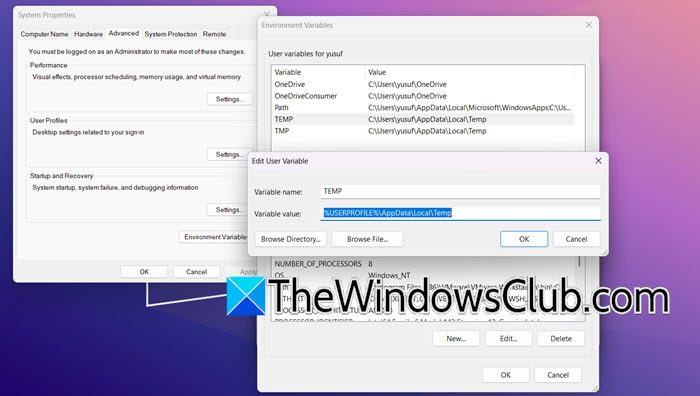
Ein Temp-Ordner (temporär) in Windows ist ein Verzeichnis, das vom Betriebssystem und verschiedenen Anwendungen zum Speichern temporärer Dateien verwendet wird. Diese Dateien werden erstellt, um Daten während der Ausführung eines Programms oder während der Installation von Software vorübergehend zu speichern. Sie haben die Berechtigung, den Speicherort des Temp-Ordners zu ändern, indem Sie die Umgebungsvariable neu zuweisen. Dazu können Sie die unten aufgeführten Schritte ausführen.
- Öffnen Sie „Suche starten“ mit Win + S und geben Sie ein„Umweltvariable“,und drücken Sie die Eingabetaste.
- Sie werden in der seinFortschrittlichKlicken Sie einfach auf die RegisterkarteUmgebungsvariableOption.
- Suchen Sie im Fenster „Umgebungsvariablen“ in den Abschnitten „Benutzervariablen“ und „Systemvariablen“ nach den Variablen „TEMP“ und „TMP“.
- Ändern Sie die Variablenwerte in einen Ordner auf einem anderen Laufwerk mit ausreichend Speicherplatz.
Wenn Sie fertig sind, führen Sie das Installationsprogramm erneut aus und prüfen Sie, ob das hilft. Nachdem Sie den Pfad des Temp-Ordners auf ein Laufwerk mit ausreichend Speicherplatz geändert haben, sollte Ihr Programm hoffentlich problemlos installiert werden.
5] Reparieren Sie die Installation
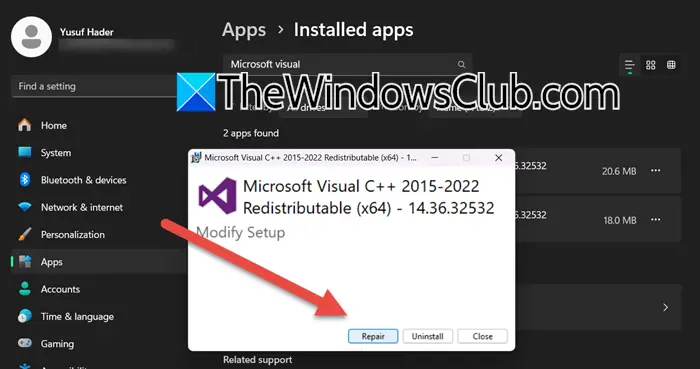
Wenn dieses Problem beim Aktualisieren eines Programms auftritt, beispielsweise Microsoft C++ Redistributable, sollten Sie versuchen, die installierte Instanz des Programms zu reparieren. Befolgen Sie dazu die unten aufgeführten Schritte.
- OffenWindows-Einstellungenvon Win + I.
- Jetzt geh zuApps > Installierte Apps.
- Suchen Sie nach „C++“ und Sie werden es sehenMicrosoft Visual C++ Redistributable,Klicken Sie auf die drei Punkte und dann auf Ändern.
- Jetzt müssen Sie auswählenReparierenwenn Sie dazu aufgefordert werden, und warten Sie, bis das Programm repariert wird.
Hoffentlich wird dies die Arbeit für Sie erledigen. Sie können viele Programme wie Visual Studio Code, .NET Framework und mehr reparieren.
6] Holen Sie sich eine neue Kopie des Programms
Das Installationsmedium des Programms ist möglicherweise beschädigt. Wenn alles andere fehlschlägt, sollten Sie versuchen, eine neue Kopie des Programms zu erhalten und prüfen, ob das hilft.
Wir hoffen, dass Sie das Problem mit den in diesem Beitrag genannten Lösungen lösen können.
Lesen:
Wie gebe ich Speicherplatz in meinem Temp-Ordner frei?
Das Bereinigen des Temp-Ordners ist ziemlich einfach: Öffnen Sie Ausführen (Win + R) und geben Sie ein„%temp%“,Sobald sich das Datei-Explorer-Fenster öffnet, wählen Sie alles mit Strg + A aus und klicken Sie auf Löschen. Wenn Sie eine Meldung erhalten, dass eine der Dateien verwendet wird, schließen Sie einfach alle auf dem System ausgeführten Programme außer Explorer und wiederholen Sie den Vorgang.
Lesen:
Ist es sicher, temporäre Dateien in c:\windows temp zu löschen?
Ja, es ist im Allgemeinen sicher, temporäre Dateien im Ordner C:\Windows\Temp zu löschen. Diese Dateien werden vom Betriebssystem und Anwendungen erstellt, um temporäre Daten zu speichern. Mit der Zeit können sie sich ansammeln und wertvollen Speicherplatz beanspruchen. Durch das Löschen dieser Dateien können Sie Speicherplatz freigeben und die Leistung Ihres Computers verbessern. Achten Sie jedoch darauf, alle geöffneten Anwendungen zu schließen, bevor Sie temporäre Dateien löschen, da einige Dateien möglicherweise gerade verwendet werden. Wenn Sie sich nicht sicher sind, können Sie Ihren Computer neu starten und dann die Dateien löschen. Es empfiehlt sich, den temporären Ordner regelmäßig zu bereinigen, damit Ihr System reibungslos läuft.
Lesen:.





![Der Intel SGX AESM-Dienst wurde unerwartet beendet [Fix]](https://elsefix.com/tech/tejana/wp-content/uploads/2024/12/intel-sgx-terminated.png)







![[Hilfe und Support] Häufig gestellte Probleme (FAQ) mit Lösungen](https://media.askvg.com/articles/images/Task_Manager_Disabled_2.jpg)
